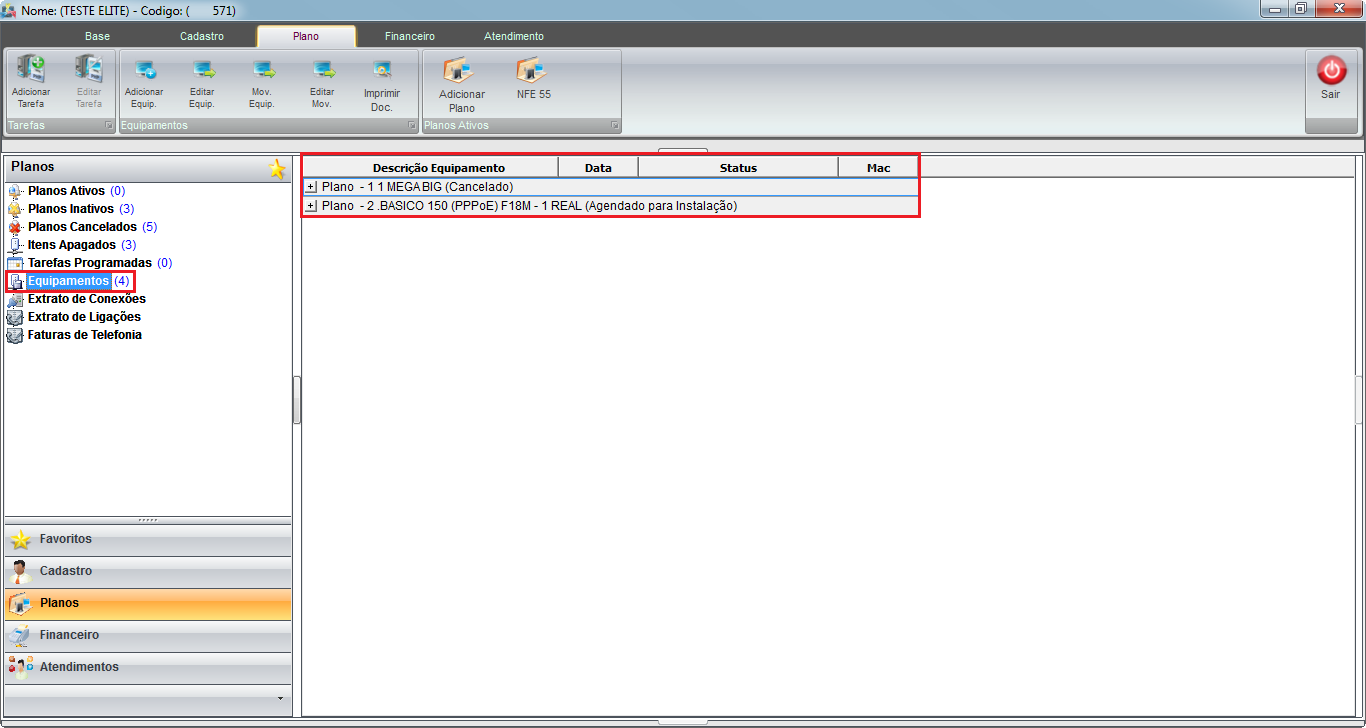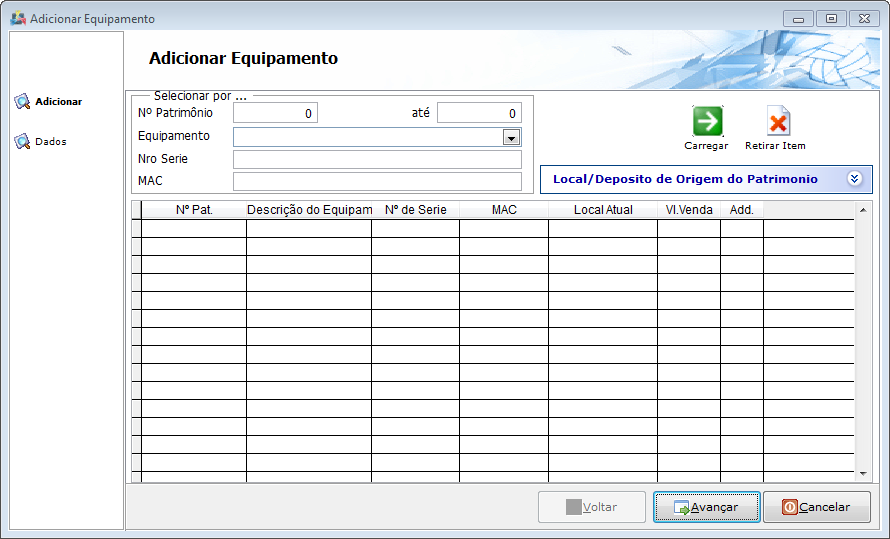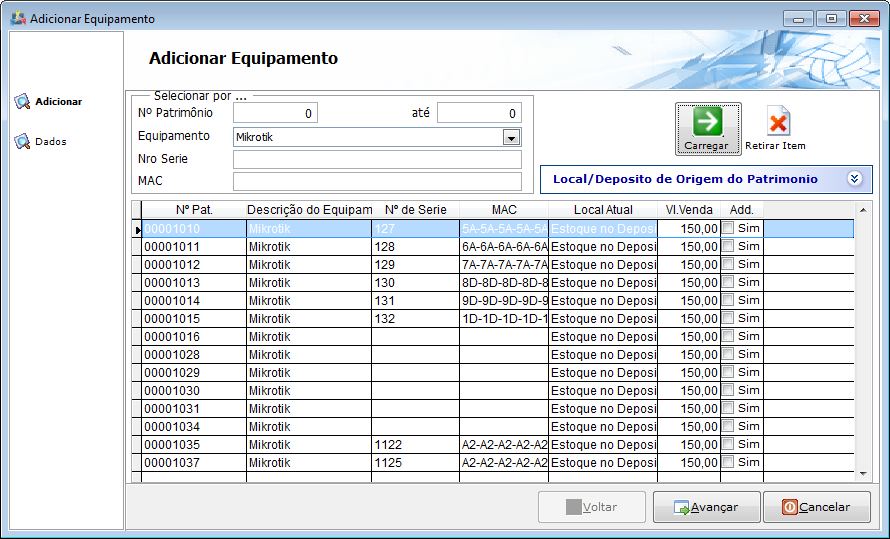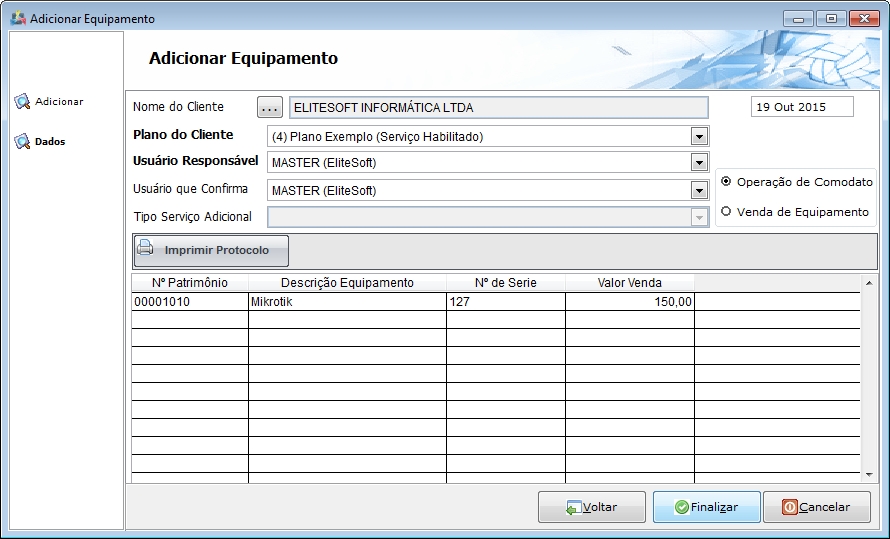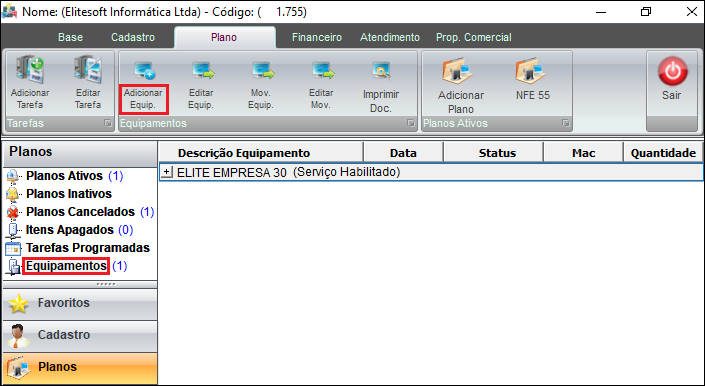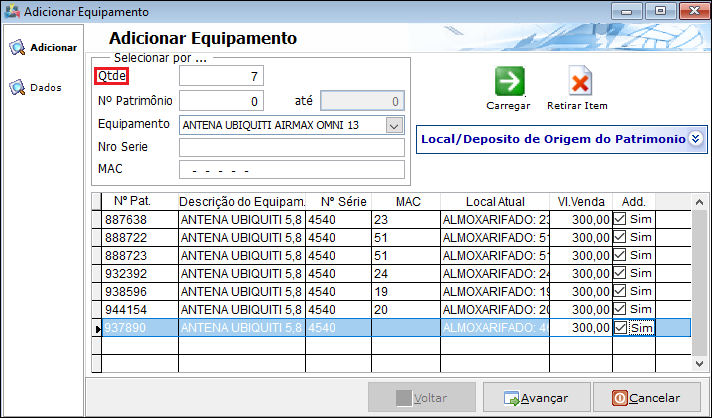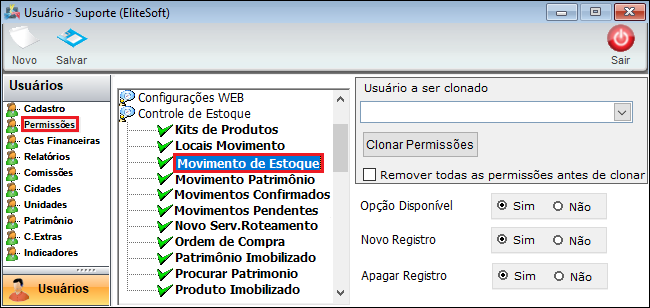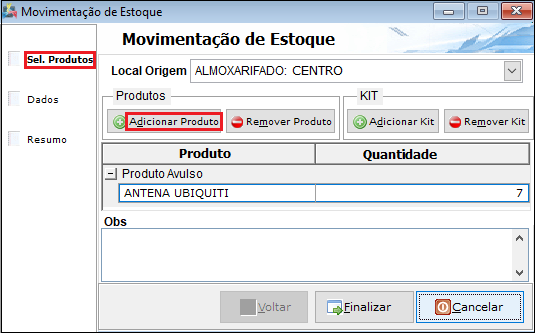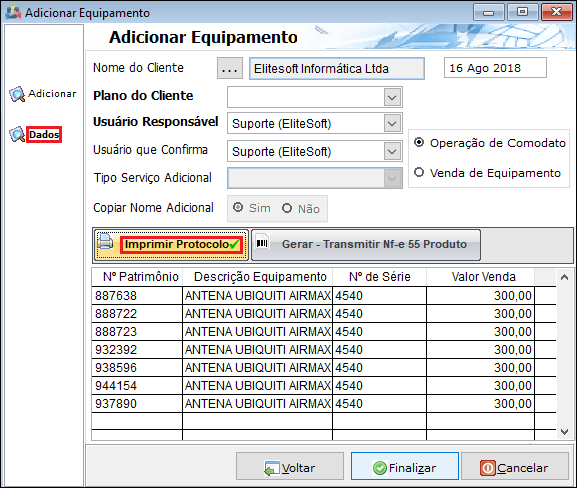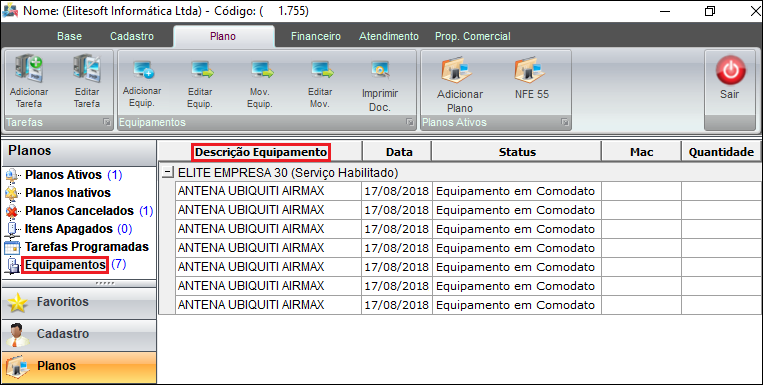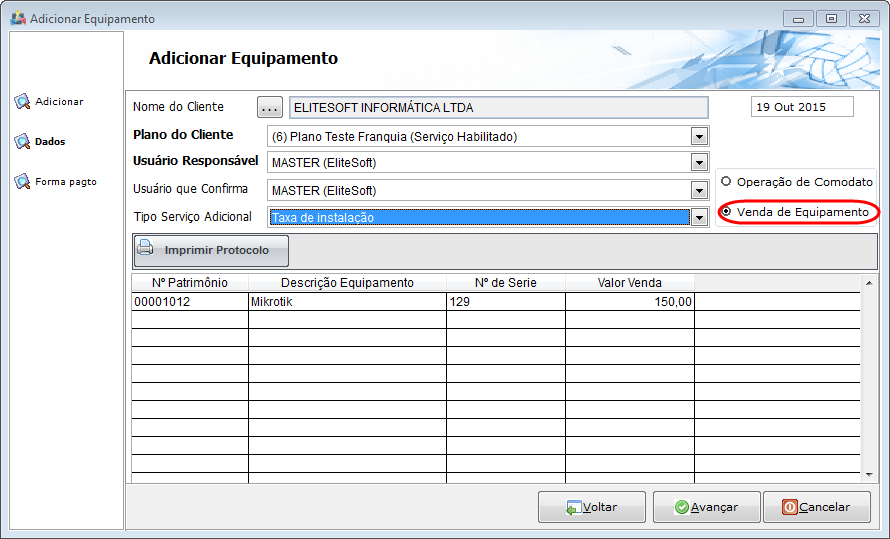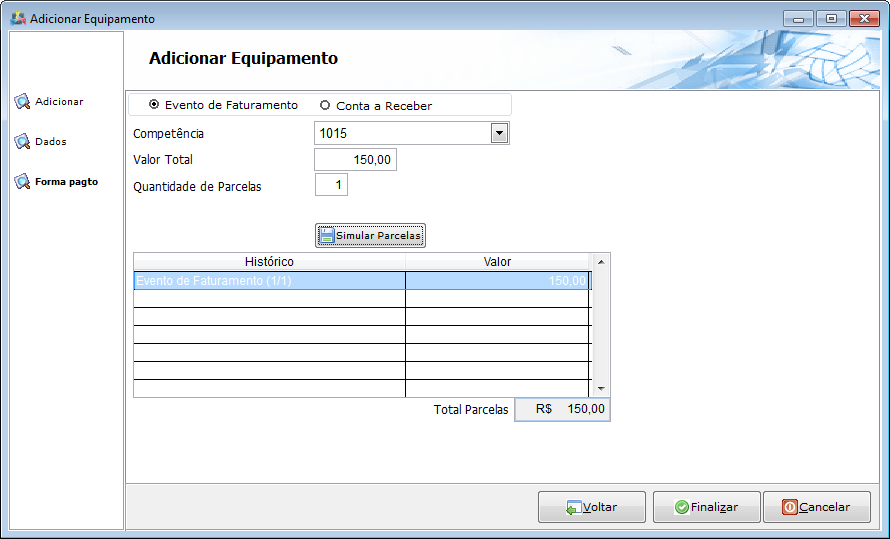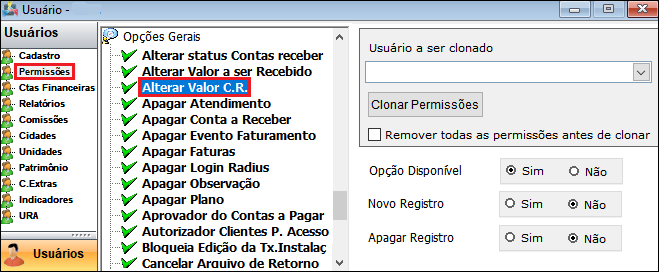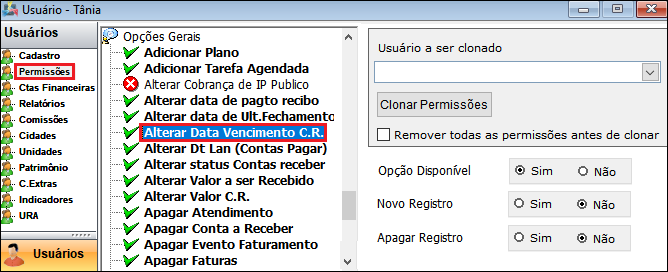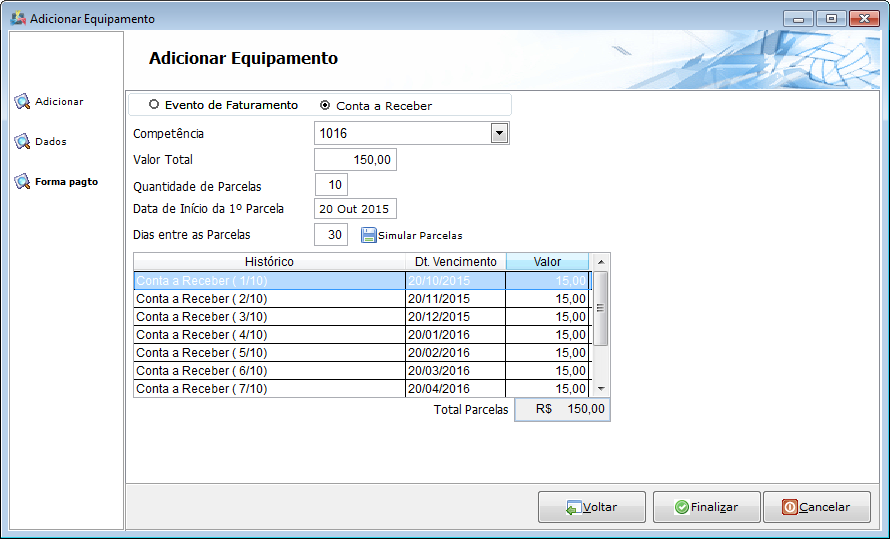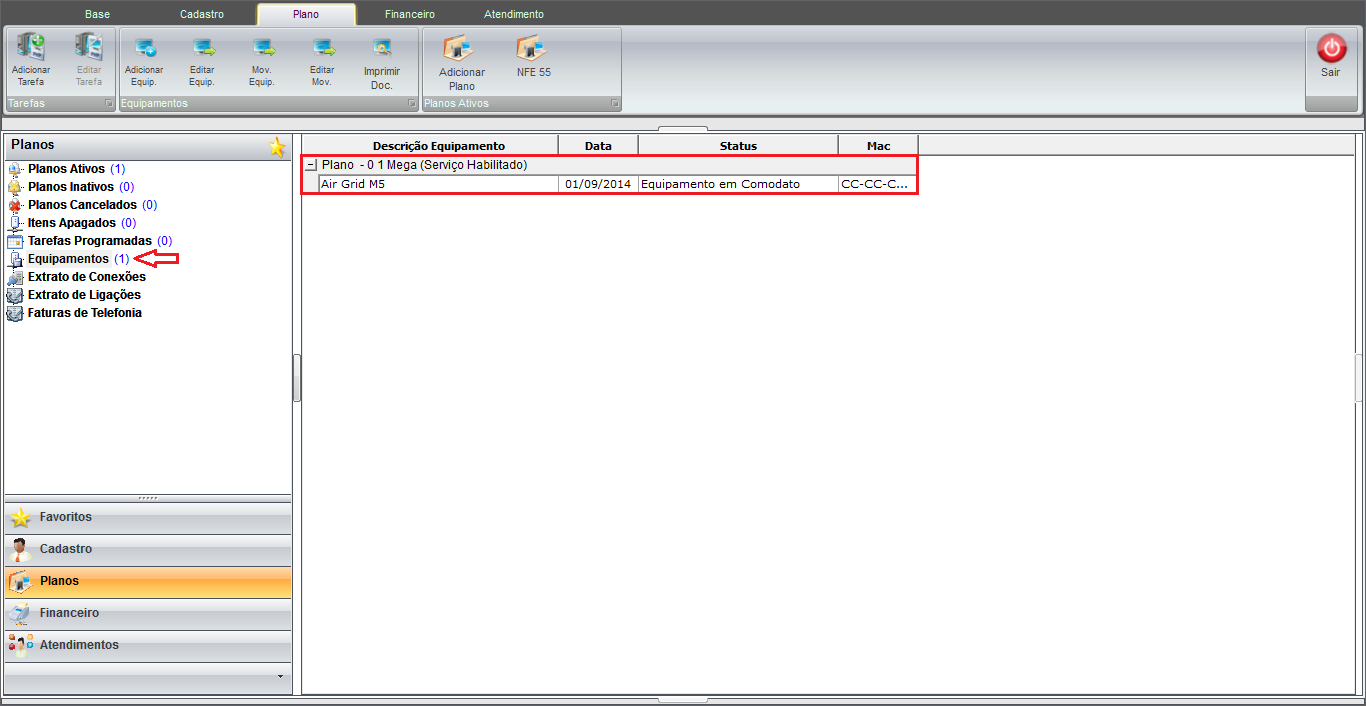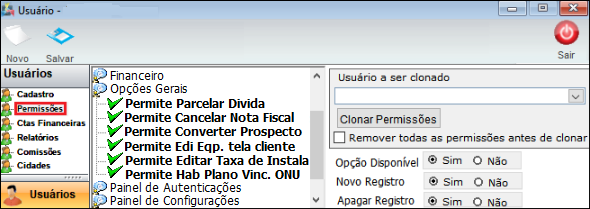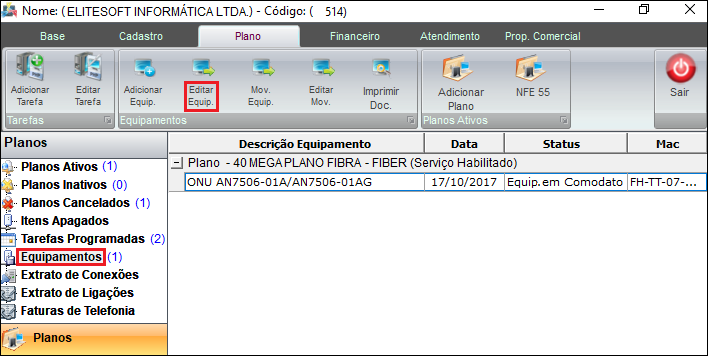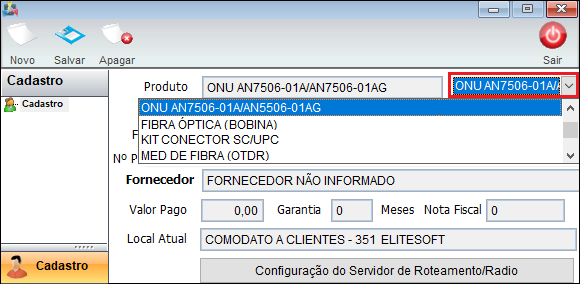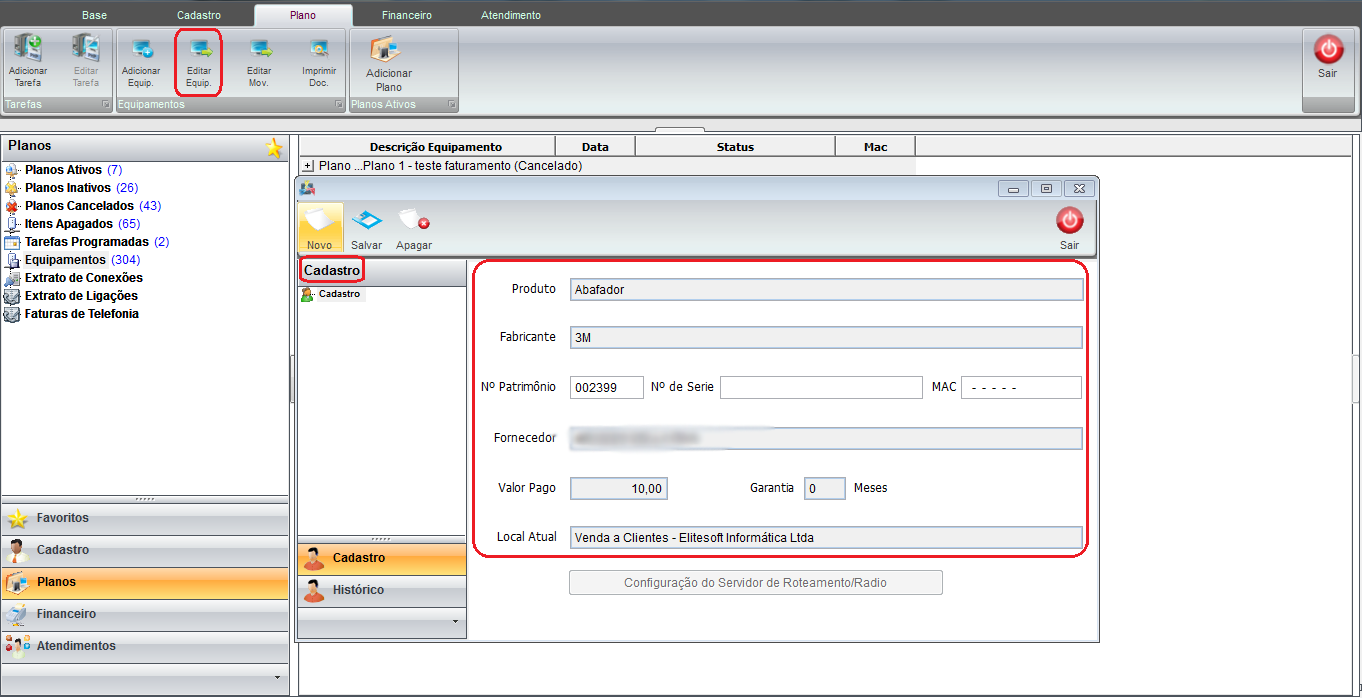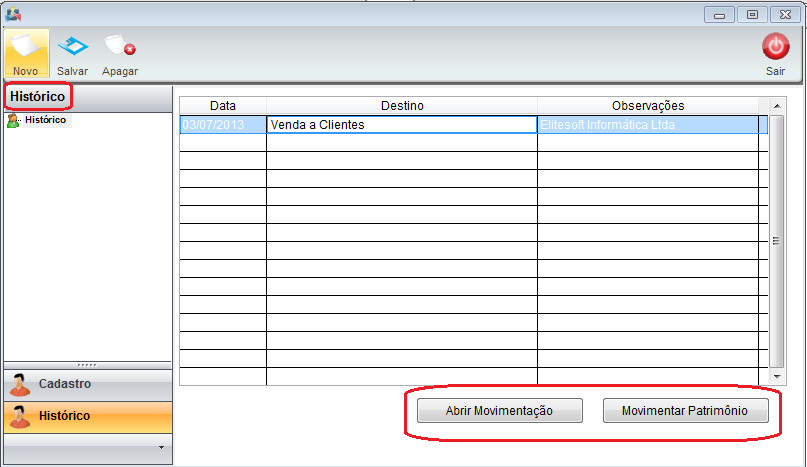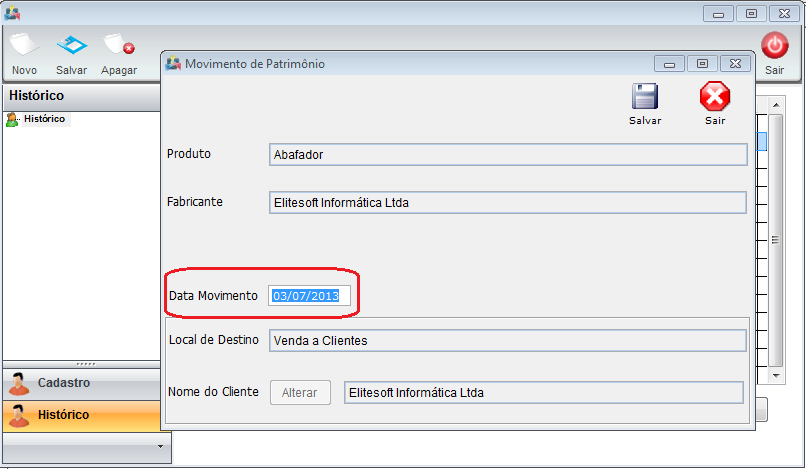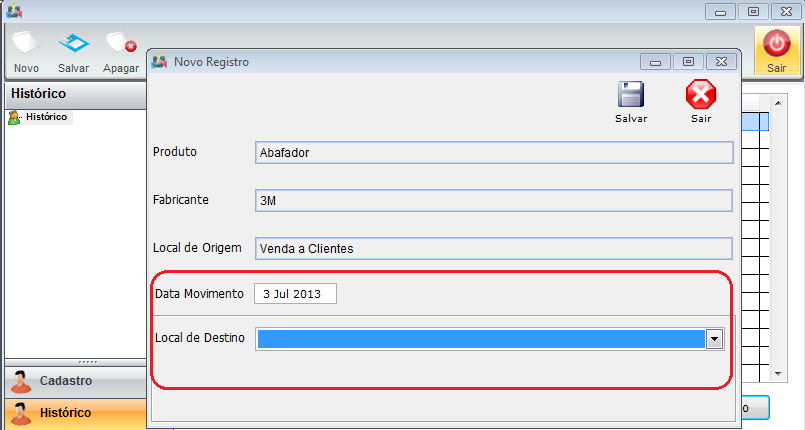Mudanças entre as edições de "Módulo Desktop - Equipamentos"
(→Resumo no Recibo de Entrega de Equipamentos - Patrimônio: alteração do texto) |
(alteração do texto) |
||
| Linha 56: | Linha 56: | ||
* Selecionar o equipamento na última coluna da tela e clicar em "Avançar". | * Selecionar o equipamento na última coluna da tela e clicar em "Avançar". | ||
| − | [[Arquivo:NovoPRotEquipAdiconar3V5.png | + | [[Arquivo:NovoPRotEquipAdiconar3V5.png]] |
| Linha 142: | Linha 142: | ||
* Com isso habilita-se a opção "Serviço Adicional" para a seleção do Serviço Adicional para esta venda e clicar em "Avançar". | * Com isso habilita-se a opção "Serviço Adicional" para a seleção do Serviço Adicional para esta venda e clicar em "Avançar". | ||
| − | [[Arquivo:AbaPlanosV5EquipAdicEquipCliVenda.png | + | [[Arquivo:AbaPlanosV5EquipAdicEquipCliVenda.png]] |
| Linha 160: | Linha 160: | ||
1.2.3) Preencher as informações gera o evento de faturamento de acréscimo no controle de [[Modulo_Desktop_-_Eventos_de_Faturamento|Eventos de Faturamento]]. | 1.2.3) Preencher as informações gera o evento de faturamento de acréscimo no controle de [[Modulo_Desktop_-_Eventos_de_Faturamento|Eventos de Faturamento]]. | ||
| − | [[Arquivo:AbaPlanosControlePatEventFat.png | + | [[Arquivo:AbaPlanosControlePatEventFat.png]] |
== Permissão de Alterar o Valor da Conta a Receber == | == Permissão de Alterar o Valor da Conta a Receber == | ||
| Linha 191: | Linha 191: | ||
* Após preencher as informações clique em "Finalizar" e gerar uma conta a receber. | * Após preencher as informações clique em "Finalizar" e gerar uma conta a receber. | ||
| − | [[Arquivo:AbaPlanosV5EquipAdicEquipCliFatRcbr.png | + | [[Arquivo:AbaPlanosV5EquipAdicEquipCliFatRcbr.png]] |
* Visualizar o equipamento adicionado ao plano. | * Visualizar o equipamento adicionado ao plano. | ||
| − | [[Arquivo:equipamentos.png | + | [[Arquivo:equipamentos.png]] |
| Linha 236: | Linha 236: | ||
1.2.4.2) Clicando em '''Cadastro''' exibe a tela com o Cadastro do Produto. | 1.2.4.2) Clicando em '''Cadastro''' exibe a tela com o Cadastro do Produto. | ||
| − | [[Arquivo:editarequip.png | + | [[Arquivo:editarequip.png]] |
1.2.5) Ao clicar em '''Histórico''' exibe a tela que possibilita ''Abrir a Movimentação'' e ''Movimentar o Patrimônio.'' | 1.2.5) Ao clicar em '''Histórico''' exibe a tela que possibilita ''Abrir a Movimentação'' e ''Movimentar o Patrimônio.'' | ||
| − | [[Arquivo:historicopatrimonio.png | + | [[Arquivo:historicopatrimonio.png]] |
1.2.6) Ao clicar em Abrir Movimentação exibe a tela de Movimento de Patrimônio, possibilitando editar a data do movimento para a alteração e salvar. | 1.2.6) Ao clicar em Abrir Movimentação exibe a tela de Movimento de Patrimônio, possibilitando editar a data do movimento para a alteração e salvar. | ||
| − | [[Arquivo:editardata.png | + | [[Arquivo:editardata.png]] |
* Existem Locais de Patrimônio que o sistema não permite movimentar. | * Existem Locais de Patrimônio que o sistema não permite movimentar. | ||
| Linha 259: | Linha 259: | ||
1.2.7) Na aba Movimentar Patrimônio exibe a tela de Novo Registro, pode editar a data do movimento e o local de destino. | 1.2.7) Na aba Movimentar Patrimônio exibe a tela de Novo Registro, pode editar a data do movimento e o local de destino. | ||
| − | [[Arquivo:localdestino.png | + | [[Arquivo:localdestino.png]] |
* Os locais de Movimento do Patrimônio ''(Comodato a Clientes, Ponto de Roteamento e Venda de Equipamentos)'' não apresentam no Local de Destino pois, são constantes, uma regra do sistema. | * Os locais de Movimento do Patrimônio ''(Comodato a Clientes, Ponto de Roteamento e Venda de Equipamentos)'' não apresentam no Local de Destino pois, são constantes, uma regra do sistema. | ||
Edição das 12h32min de 24 de junho de 2019
Equipamentos
![]() Esta documentação exibe os passos para adicionar um ou mais equipamentos no cadastro do cliente.
Esta documentação exibe os passos para adicionar um ou mais equipamentos no cadastro do cliente.
| Permissão |
| Alterar a Data de Vencimento da Conta a Receber |
| Alterar o Valor da Conta a Receber |
| Permite Editar o Equipamento da Tela do Cliente |
1) Para a opção "Equipamentos" devem ser cadastrados os equipamentos por plano que vai ser disponibilizado para o cliente, para isso clicar em "Adicionar Equipamento".
1.1) Na tela "Adicionar Equipamento" preencher as informações do equipamento.
1.1.1) Na área "Selecionar por" o equipamento pode ser:
- Nº Patrimônio: Inserir uma faixa que pretende pesquisar;
- Equipamento: Selecionar o equipamento que pretende procurar (mesa de computador, switch, roteador, por ex.);
- Número de Série: Inserir o número;
- MAC: Inserir o número.
- Selecionar o equipamento na última coluna da tela e clicar em "Avançar".
1.1.2) Preencher os campos obrigatórios e o tipo de "Operação Comodato".
- Selecionar o nome do cliente que deve ser adicionado ao equipamento;
- Selecionar o plano do cliente;
- Selecionar o usuário responsável;
- Selecionar o usuário que confirma.
- Para imprimir o recibo de entrega do equipamento, clicar no botão "Imprimir Protocolo" e finalizar.
| |
|
A alteração de Resumo no Recibo de Entrega de Equipamentos - Patrimônio foi disponibilizada para a versão do Changelog 5.05.00. |
Resumo no Recibo de Entrega de Equipamentos - Patrimônio
1.2) Foi desenvolvida uma nova maneira de exibir o recibo de entrega, para este procedimento deve adicionar os equipamentos que serão disponibilizados para o cliente.
Caminho a Seguir: ISP - INTEGRATOR / CADASTRO DO CLIENTE / PLANOS / EQUIPAMENTOS
1.2.1) Ao clicar em Adicionar Equipamentos exibe a tela para informar a quantidade, os equipamentos e carregar. Verifique a lista com os devidos patrimônios (nº de patrimônio e nº de série) que os equipamentos dispõem.
Caminho a Seguir: ISP - INTEGRATOR / CADASTRO DO CLIENTE / PLANOS / EQUIPAMENTOS / ADICIONAR EQUIPAMENTO
1.2.1.1) O cenário altera quando o administrador conceder a permissão de Movimento de Estoque.
Caminho a Seguir: ISP - INTEGRATOR / PAINEL DE CONFIGURAÇÕES / USUÁRIOS / PERMISSÕES / CONTROLE DE ESTOQUE / MOVIMENTO DE ESTOQUE
1.2.1.1.1) Quando há permissão de Movimento de Estoque exibe a tela onde os equipamentos podem ser definidos por Patrimônio ou Insumo.
Caminho a Seguir: ISP - INTEGRATOR / CADASTRO DO CLIENTE / PLANOS / EQUIPAMENTOS / ADICIONAR EQUIPAMENTO / MOVIMENTAÇÃO DE ESTOQUE
1.2.1.2) Ao selecionar os equipamentos que serão disponibilizados para o cliente, deve imprimir o protocolo.
Caminho a Seguir: ISP - INTEGRATOR / CADASTRO DO CLIENTE / PLANOS / EQUIPAMENTOS / ADICIONAR EQUIPAMENTO
1.2.1.2.1) Ao Imprimir o Protocolo deve verificar que a quantidade dos equipamentos são agrupados para os equipamentos que forem iguais.
Caminho a Seguir: ISP - INTEGRATOR / CADASTRO DO CLIENTE / PLANOS / EQUIPAMENTOS / ADICIONAR EQUIPAMENTO
1.2.1.2.2) Na tela do cliente fica descrito todos os equipamentos em comodato vinculados no cadastro.
Caminho a Seguir: ISP - INTEGRATOR / CADASTRO DO CLIENTE / PLANOS / EQUIPAMENTOS / ADICIONAR EQUIPAMENTO
1.2.2) Na tela Adicionar Equipamentos ao Cliente existe a opção de "Venda de Equipamento" para quando o equipamento for vendido, marcar a opção.
- Com isso habilita-se a opção "Serviço Adicional" para a seleção do Serviço Adicional para esta venda e clicar em "Avançar".
1.2.2.1) Nesta tela selecionar o Evento de Faturamento ou Contas a Receber para gerar:
- Evento de Faturamento: Ao marcar esta opção, habilita os campos:
- Competência: Informar a competência do Evento de Faturamento;
- Valor Total: é o valor do evento de faturamento;
- Quantidade de Parcelas: pode dividir o valor total em parcelas, informar a quantidade de parcelas e clicar em Simular Parcelas.
- O Botão Simular Parcelas é obrigatório para que possa salvar a movimentação.
1.2.3) Preencher as informações gera o evento de faturamento de acréscimo no controle de Eventos de Faturamento.
Permissão de Alterar o Valor da Conta a Receber
1.2.3.1) Sem a permissão de alterar o valor da conta a receber, o sistema bloqueia qualquer modificação.
Caminho a Seguir: ISP - INTEGRATOR / PAINEL DE CONFIGURAÇÕES / USUÁRIOS / PERMISSÕES / OPÇÕES GERAIS / ALTERAR O VALOR DA CONTA A RECEBER
Permissão de Alterar a Data de Vencimento da Conta a Receber
1.2.3.1.1) Sem a permissão de alterar a data de vencimento da conta a receber, o sistema bloqueia qualquer modificação.
Caminho a Seguir: ISP - INTEGRATOR / PAINEL DE CONFIGURAÇÕES / USUÁRIOS / PERMISSÕES / OPÇÕES GERAIS / ALTERAR DATA DE VENCIMENTO DA CONTA A RECEBER
- Conta a Receber: Ao marcar esta opção além das opções que existem no Evento de Faturamento, habilita os campos:
- Data de Início da 1ª Parcela: pode ser definido a data da primeira parcela no contas a receber;
- Dias entre as Parcelas: ao simular mais de uma parcela pode ser definido o dia entre elas.
- Após preencher as informações clique em "Finalizar" e gerar uma conta a receber.
- Visualizar o equipamento adicionado ao plano.
1.2.3.1.2) Na opção Equipamentos é possível Movimentar Patrimônio após o cadastro do Equipamento, para este procedimento selecione o Equipamento cadastrado e clique em Editar Equipamento para exibir a tela com o Cadastro e o Histórico do Equipamento.
| |
|
A alteração de Permissão de Editar o Equipamento na Tela do Cliente foi disponibilizada para a versão do Changelog 5.04.00. |
Permissão de Editar o Equipamento na Tela do Cliente
1.2.4) Foi desenvolvida a permissão de Editar o Equipamento na Tela do Cliente para facilitar a edição das ONUs.
Caminho a Seguir: ISP - INTEGRATOR / PAINEL DE CONFIGURAÇÕES / USUÁRIOS / PERMISSÕES / OPÇÕES GERAIS / PERMITE EDITAR EQUIPAMENTO NA TELA DO CLIENTE
1.2.4.1) Para este procedimento, selecionar o equipamento no cadastro do cliente e definir a ONU do plano para a edição.
Caminho a Seguir: ISP - INTEGRATOR / CADASTRO DO CLIENTE / PLANOS / EQUIPAMENTOS / EDITAR EQUIPAMENTO
1.2.4.1.1) Verificar a permissão que libera a barra de rolagem para definir as ONUs, facilitando a alteração do equipamento.
Caminho a Seguir: ISP - INTEGRATOR / CADASTRO DO CLIENTE / PLANOS / EQUIPAMENTOS / PRODUTOS
1.2.4.2) Clicando em Cadastro exibe a tela com o Cadastro do Produto.
1.2.5) Ao clicar em Histórico exibe a tela que possibilita Abrir a Movimentação e Movimentar o Patrimônio.
1.2.6) Ao clicar em Abrir Movimentação exibe a tela de Movimento de Patrimônio, possibilitando editar a data do movimento para a alteração e salvar.
- Existem Locais de Patrimônio que o sistema não permite movimentar.
- Cliente Comodato: a movimentação terá que ser feita pelo cadastro do cliente.
- Roteamento: a movimentação faz a entrada do Ponto de Acesso.
- Venda: a movimentação de Venda de equipamento ao Cliente deve ser feita pelo cadastro do cliente.
1.2.7) Na aba Movimentar Patrimônio exibe a tela de Novo Registro, pode editar a data do movimento e o local de destino.
- Os locais de Movimento do Patrimônio (Comodato a Clientes, Ponto de Roteamento e Venda de Equipamentos) não apresentam no Local de Destino pois, são constantes, uma regra do sistema.
Ver Também
| |
|
Esta é uma base de testes fictícia, meramente ilustrativa. |